Преузмите и покрените Виндовс КСП режим на Виндовс 7
Виндовс КСП Моде је део виртуелизационог пакета Виртуал ПЦ који је развио Мицрософт. Ови алати вам омогућавају да покренете оперативни систем Виндовс КСП који користи други ОС. Данас ћемо детаљно описати како преузети и покренути ове алате на "седам".
Садржај
Преузмите и покрените Виндовс КСП режим на Виндовс 7
Поделили смо цео процес на фазе да бисмо лакше разумели. У сваком кораку разматрамо појединачне радње повезане са преузимањем, инсталирањем и покретањем компоненти. Почнимо са првом акцијом.
Корак 1: Преузмите и инсталирајте Виртуал ПЦ
Као што је горе поменуто, Виндовс КСП Моде је укључен у Виртуал ПЦ пакет, односно, покренут је кроз овај програм. Зато га морате прво преузети и инсталирати. Ово се ради на следећи начин:
- Идите на страницу за преузимање софтвера кликом на линк изнад. На отвореној картици изаберите одговарајући језик и кликните на “Довнлоад” .
- Наведите жељено преузимање, откуцавајући га. Избор се врши на основу дубине бита оперативног система инсталираног на рачунару. Крените даље кликом на “Нект” .
- Сачекајте док се преузимање не заврши и покрените инсталацију.
- Потврдите инсталацију потребног ажурирања кликом на "Иес" .
- Прочитајте и прихватите уговор о лиценци.
- Током иницијализације података, не искључујте рачунар.
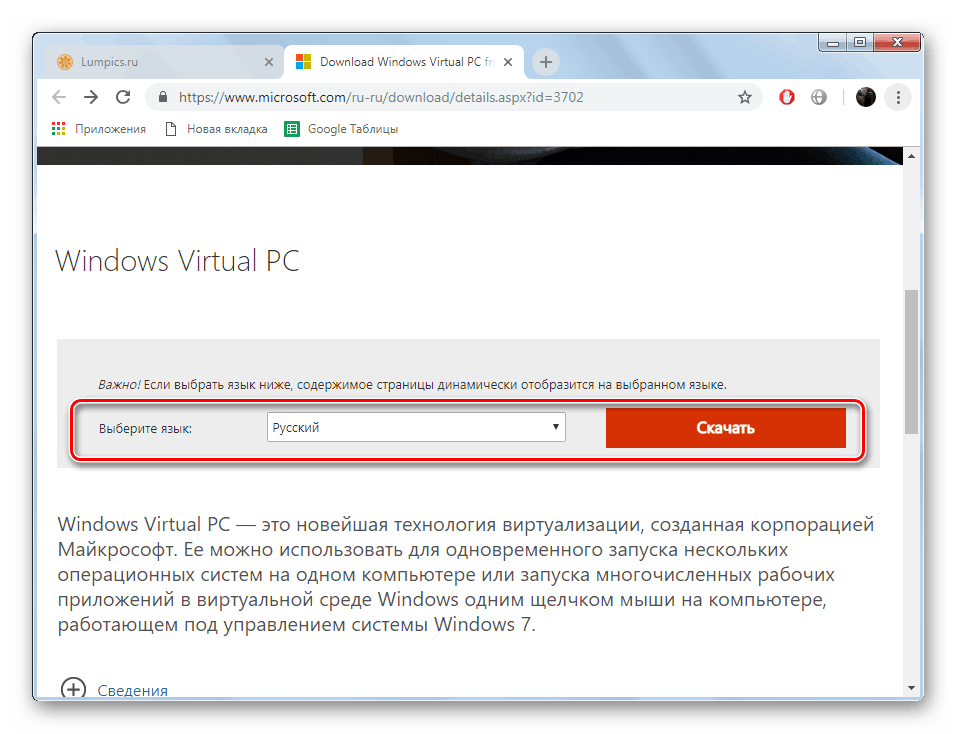
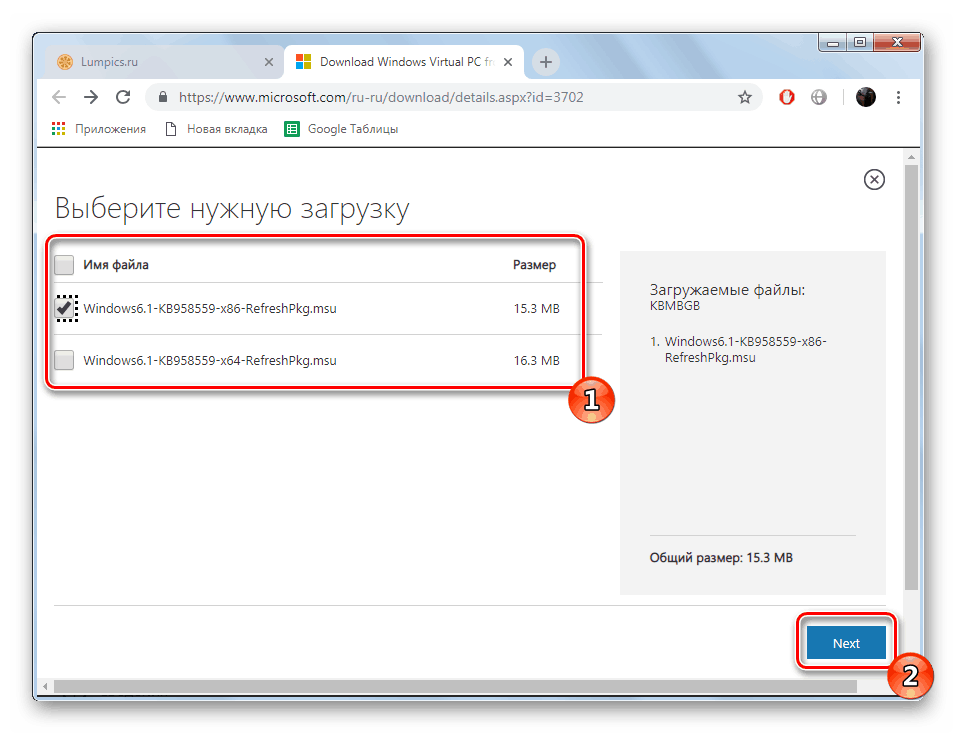
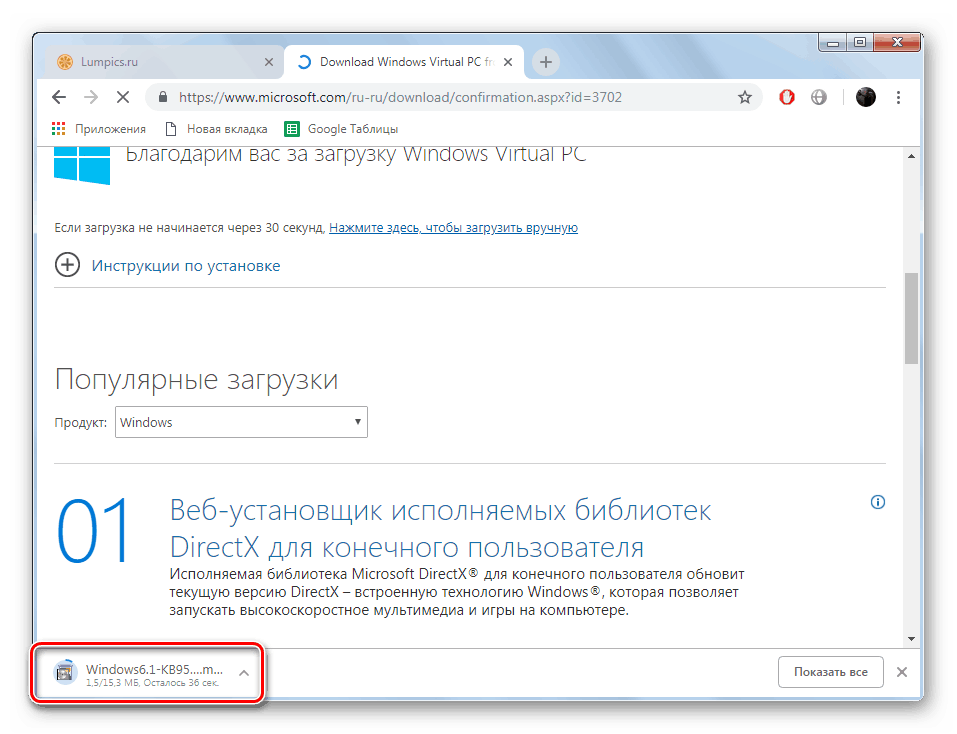
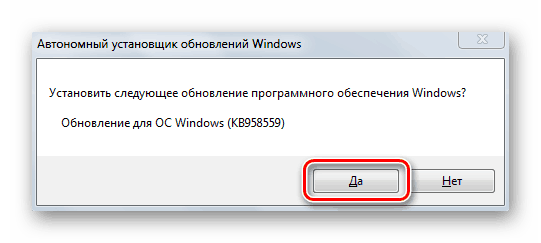
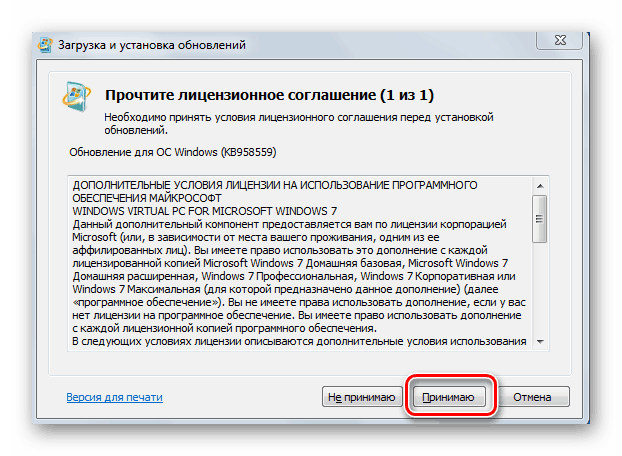
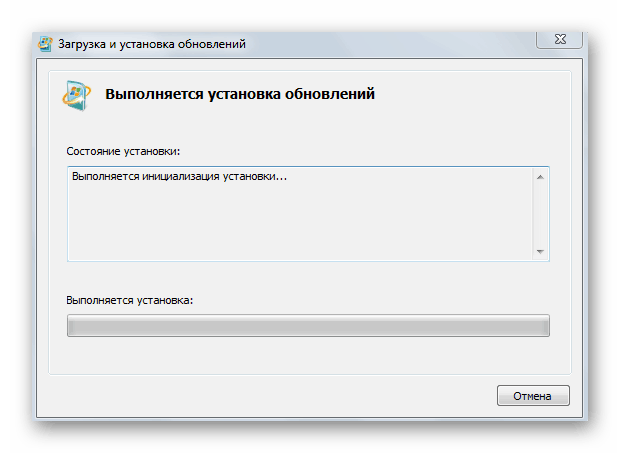
Виртуал ПЦ је успешно инсталиран на компјутер, преко њега ће бити покренута виртуална слика оперативног система коју требате, остаје само да је преузмете.
Корак 2: Преузмите и инсталирајте Виндовс КСП Моде
Приближно исти принцип се преузима и инсталира на ПЦ Виндовс КСП Моде. Све акције се спроводе преко званичног сајта Мицрософта:
- На страници за преузимање са искачуће листе изаберите погодан за радни језик.
- Кликните на дугме "Преузми" .
- Извршна датотека се преузима и може се покренути. Ако процес преузимања није почео, кликните на одговарајућу везу за поновно покретање.
- Све нове датотеке ће бити издвојене.
- Покреће се програм за подешавање режима оперативног система Виндовс КСП. Наставите даље кликом на дугме.
- Изаберите било коју погодну локацију на којој ће бити смештене софтверске датотеке. Најбоље је одабрати системску партицију која се користи за погон.
- Сачекајте да се креира датотека виртуелног чврстог диска.
- Затворите прозор за инсталацију кликом на "Финисх" .
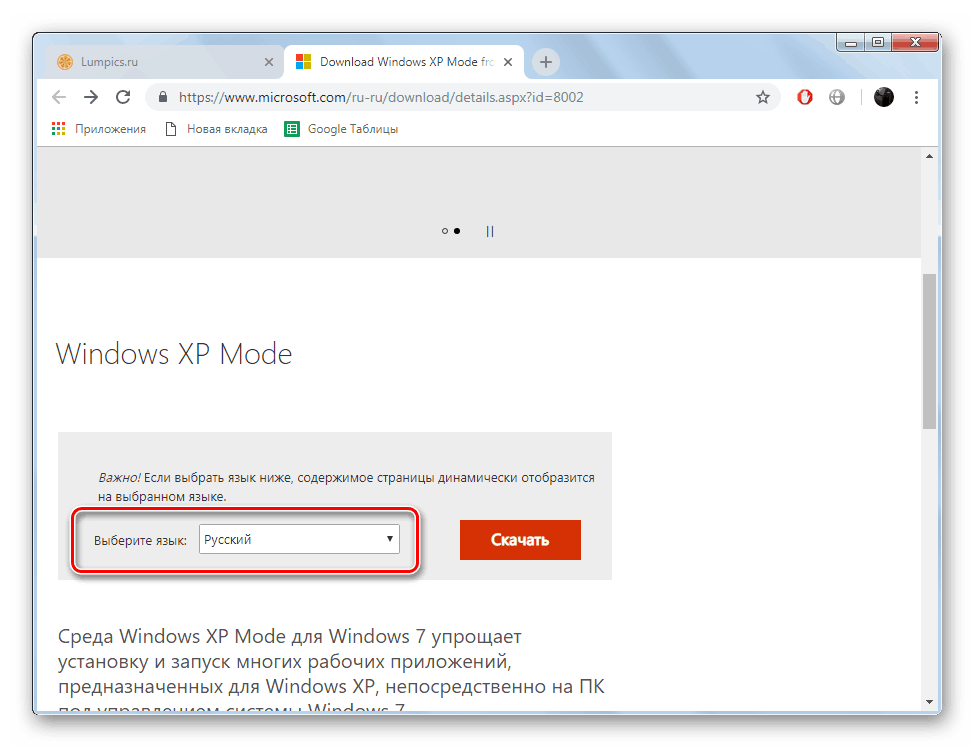

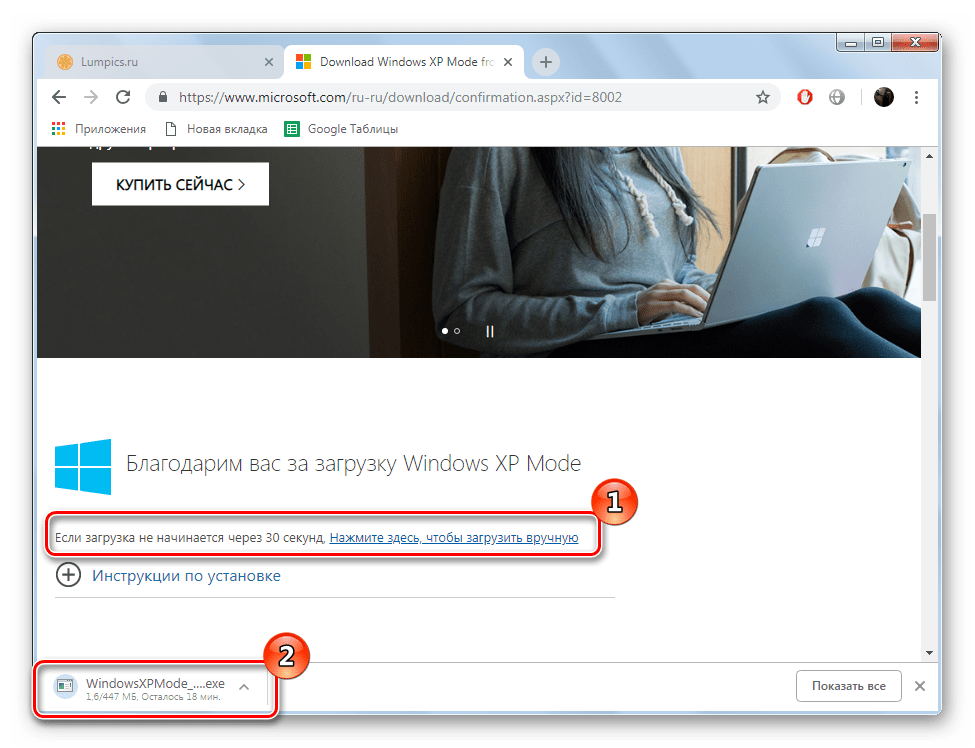
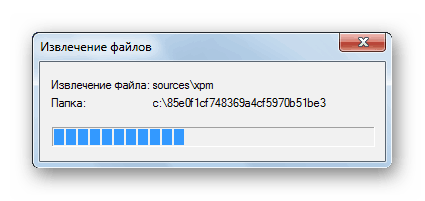
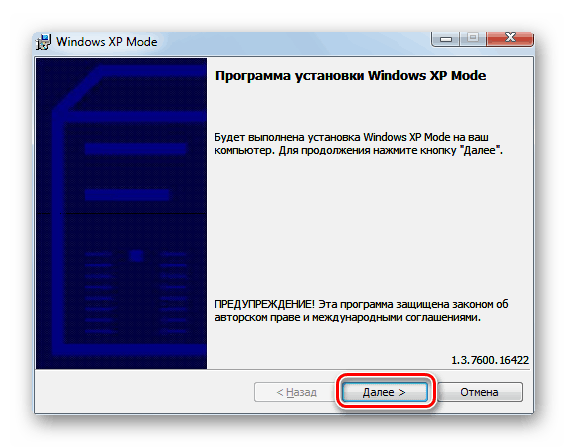
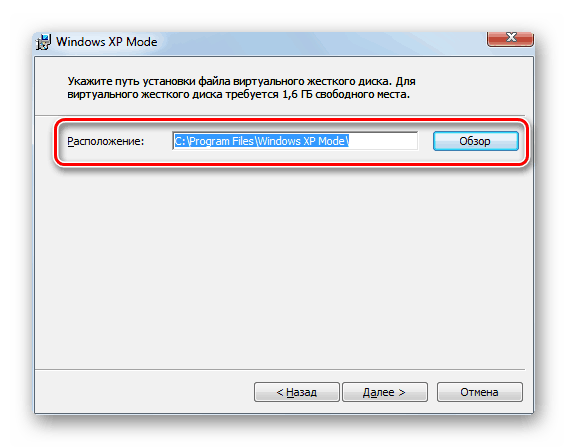
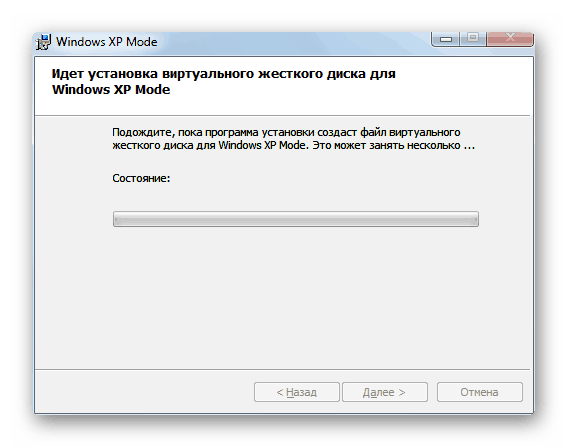
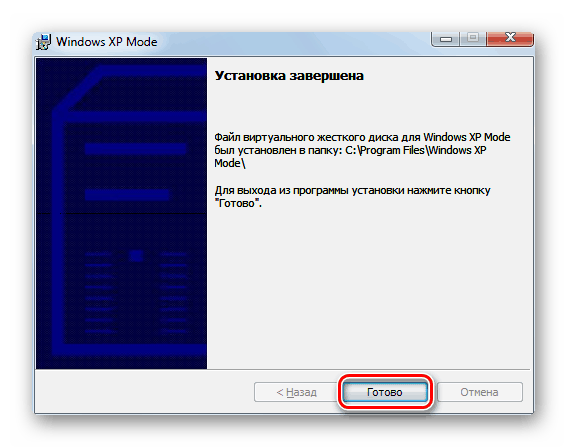
Корак 3: Прво покретање
Сада када су све компоненте успјешно испоручене, можете наставити с радом у виртуалном ОС-у. Прво лансирање и припрема оперативног система је како слиједи:
- Отворите мени Старт и покрените Виртуал Виндовс КСП .
- Инсталација оперативног система почиње, чита и прихвата лиценцни уговор, а затим прелази на следећи корак.
- Изаберите локацију инсталације, поставите лозинку за корисника и кликните на Нект .
- Потврдите или одбаците аутоматско ажурирање оперативног система Виндовс тако што ћете означити одговарајућу ставку.
- Кликните на дугме “Старт инсталлатион” .
- Сачекајте док се процес не заврши.
- Оперативни систем ће се аутоматски покренути одмах након инсталације.
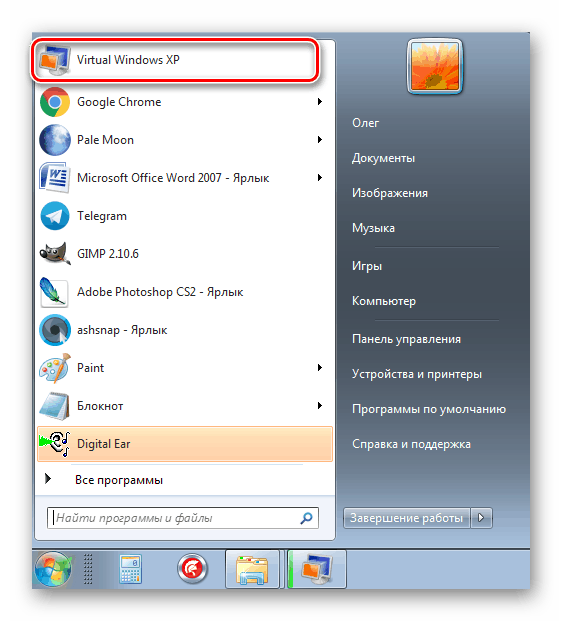
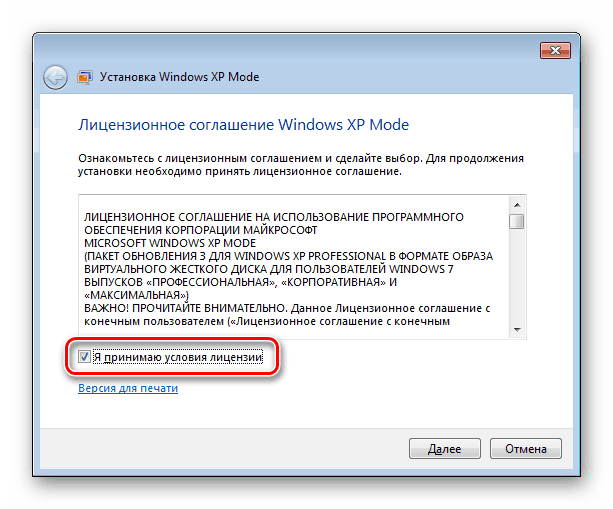
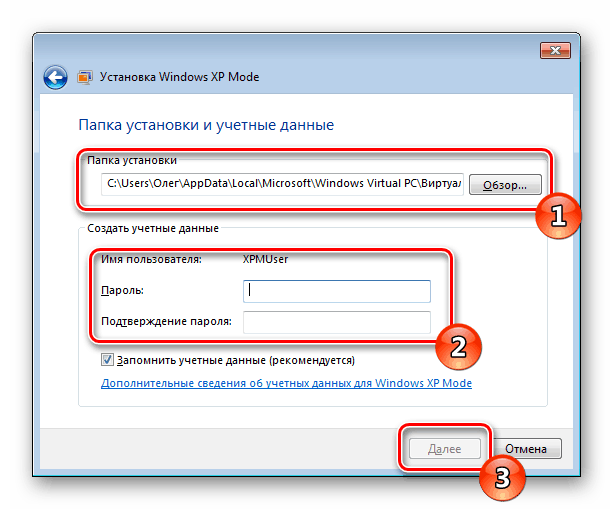
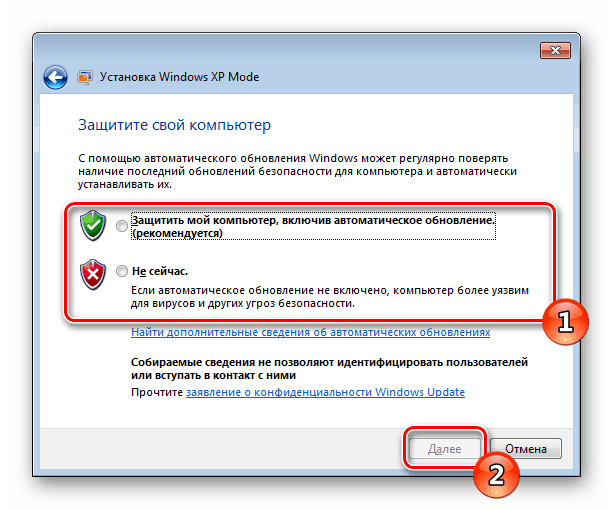
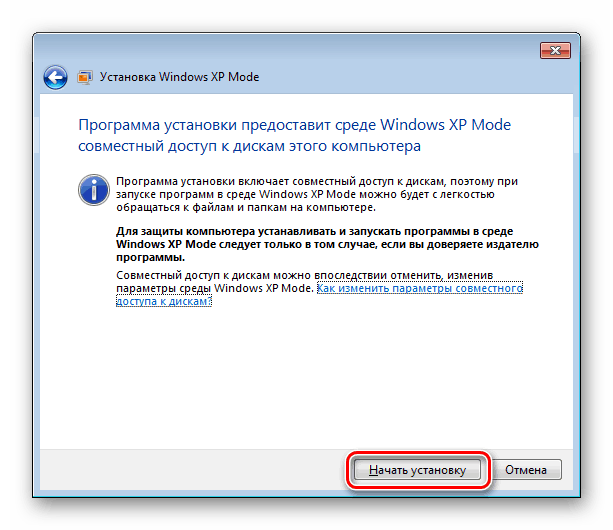
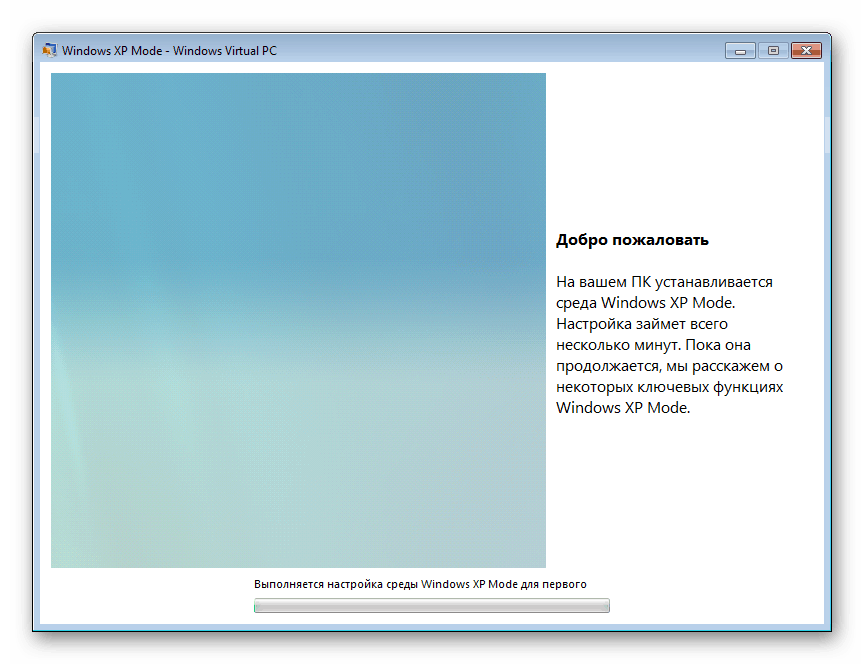
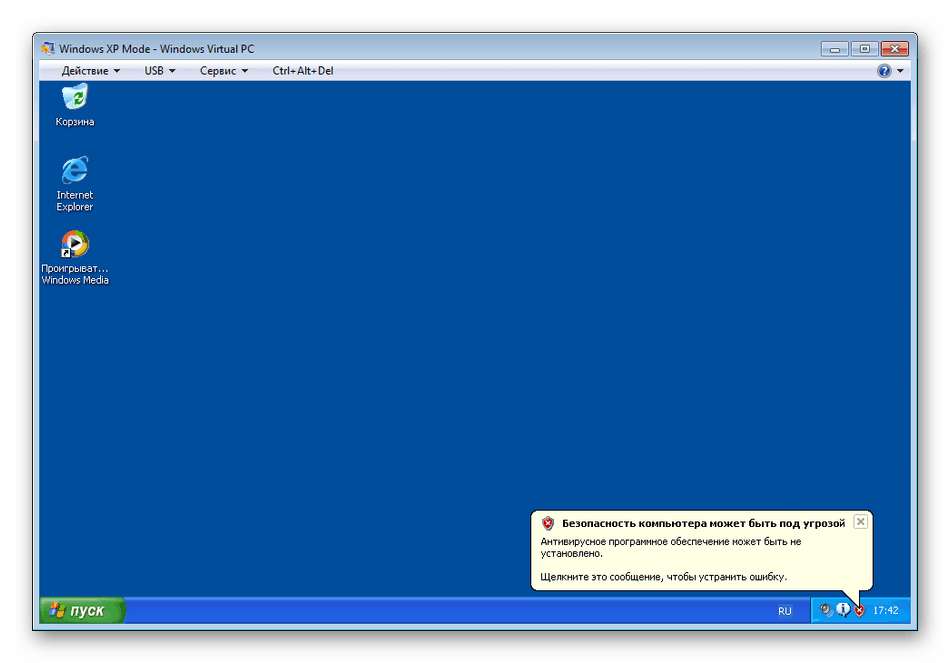
Сада имате копију оперативног система Виндовс КСП на рачунару, чији се рад обавља помоћу Мицрософтовог алата за виртуелизацију.
Решавање проблема са покретањем режима Виндовс КСП
Понекад када покушавате да покренете Виндовс КСП режим на виртуелном рачунару, корисници се сусрећу са различитим грешкама. Најчешће су повезани са радом са ХАВ функцијом, за коју је процесор одговоран. Погледајмо могућа решења за овај проблем.
Прво, препоручујемо да проверите ХАВ, овај режим је омогућен или не. Ова процедура се изводи преко БИОС-а, али прво треба да проверите да ли процесор подржава функцију о којој је реч, а то се ради на следећи начин:
Преузмите Мицрософт Хардваре Виртуализатион Детецтор
- Идите на званичну страницу за преузимање алатке за детекцију виртуелизације уз помоћ хардвера и кликните на дугме „Преузми“ .
- Проверите програмску датотеку и кликните на “Нект”.
- Сачекајте да заврши преузимање и отворите датотеку за потврду.
- Бићете обавештени ако је ваш процесор виртуелизован од стране хардвера или не.
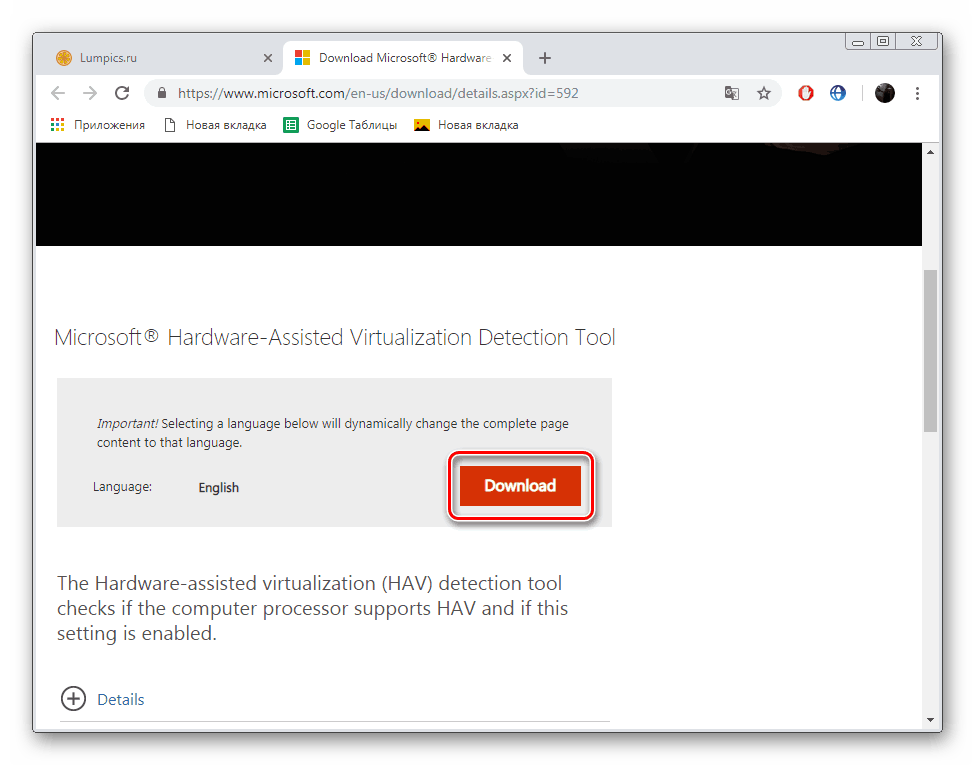
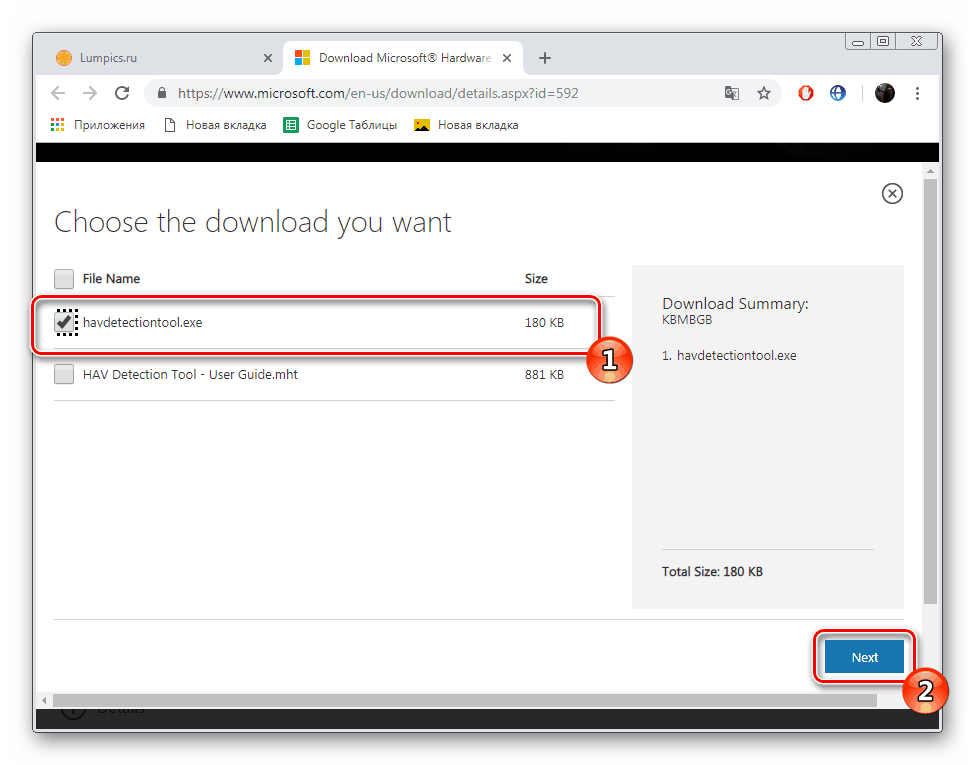
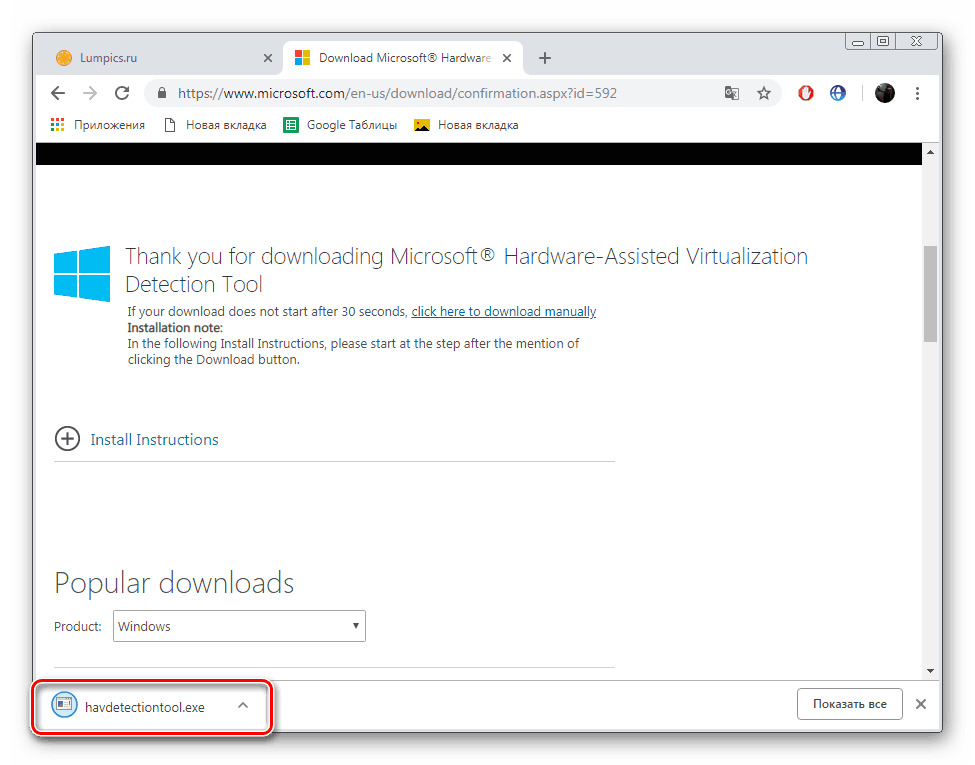
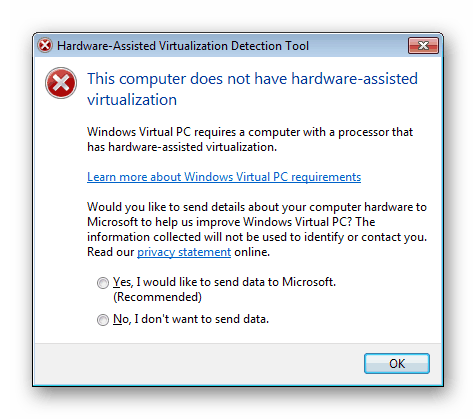
Ако је ЦПУ компатибилан са датом функцијом, омогућите га преко БИОС-а. Прво се пријавите. Упутства за обављање овог задатка можете прочитати у нашем другом материјалу на следећем линку.
Више детаља: Како ући у БИОС на рачунару
Сада пређите на картицу “Адванцед” или “Процессор” , где активирате опцију “Интел Виртуализатион Тецхнологи” . За АМД процесор, параметар ће се звати мало другачије. Детаљи у чланку на линку испод. Прије одласка, не заборавите спремити промјене.
Више детаља: Омогућите БИОС виртуелизацију
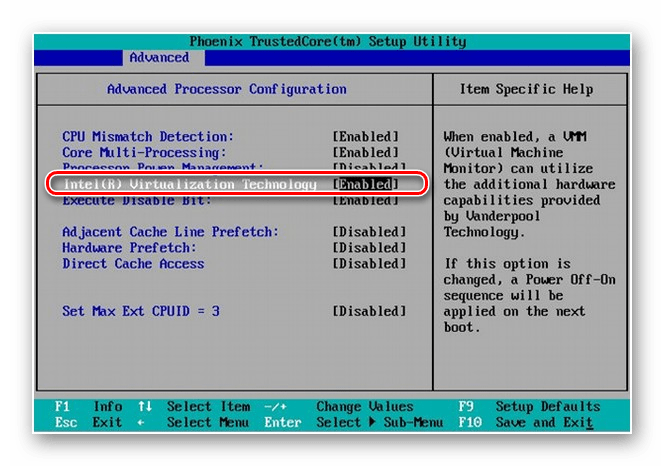
У случају када је процесор некомпатибилан са ХАВ-ом, спашава се само инсталација посебног ажурирања. Следите линк испод, преузмите и инсталирајте га, а затим поново покрените Виртуални Виндовс ПЦ.
Идите да преузмете ажурирање КБ977206
Данас смо детаљно размотрили процес преузимања и покретања оперативног система Виндовс КСП Моде за Виндовс 7. т Нудили смо вам корак-по-корак упуте о томе како провести све потребне процесе и рјешења за покретање проблема. Само их треба пажљиво пратити, и све ће испасти.